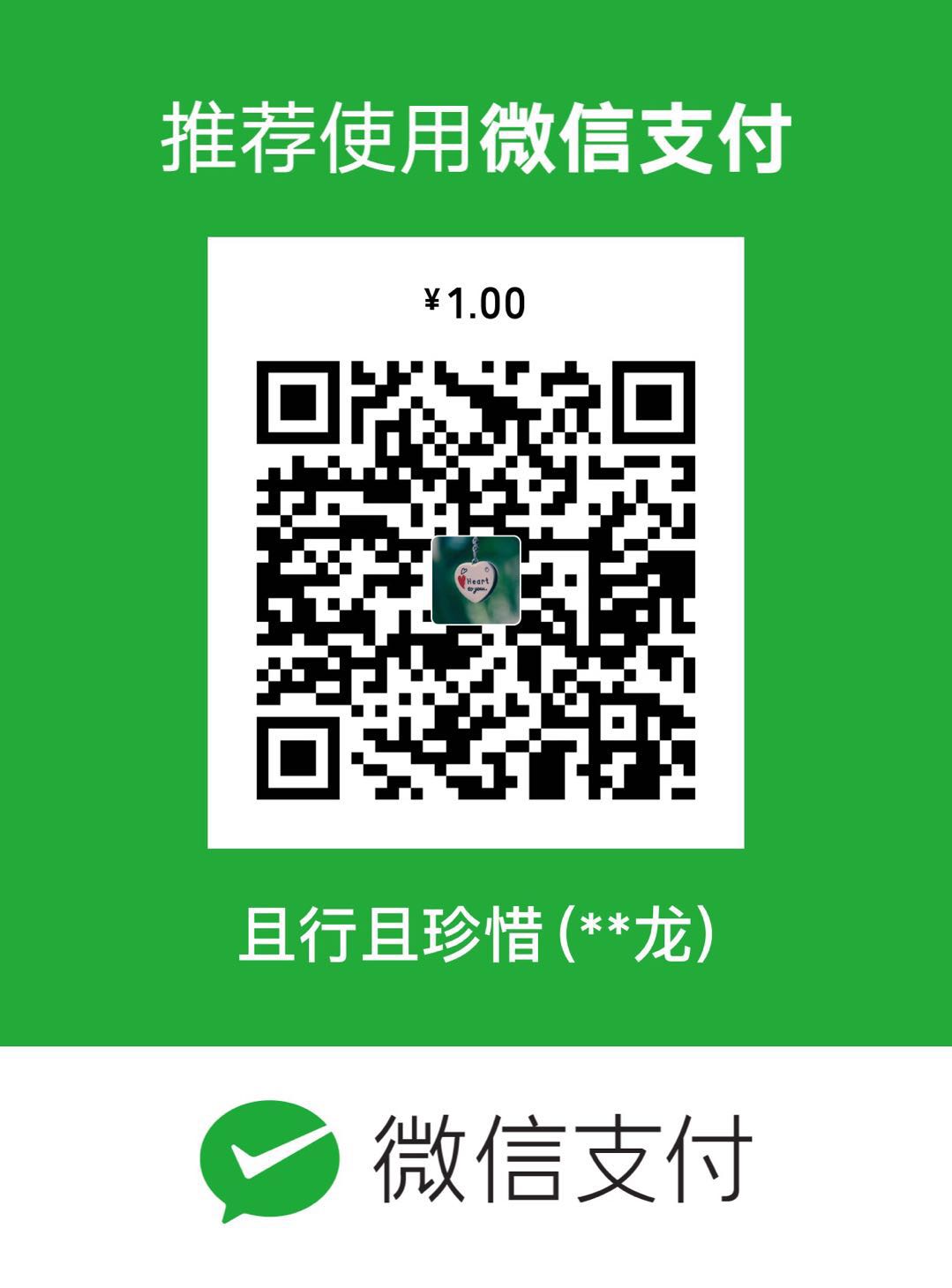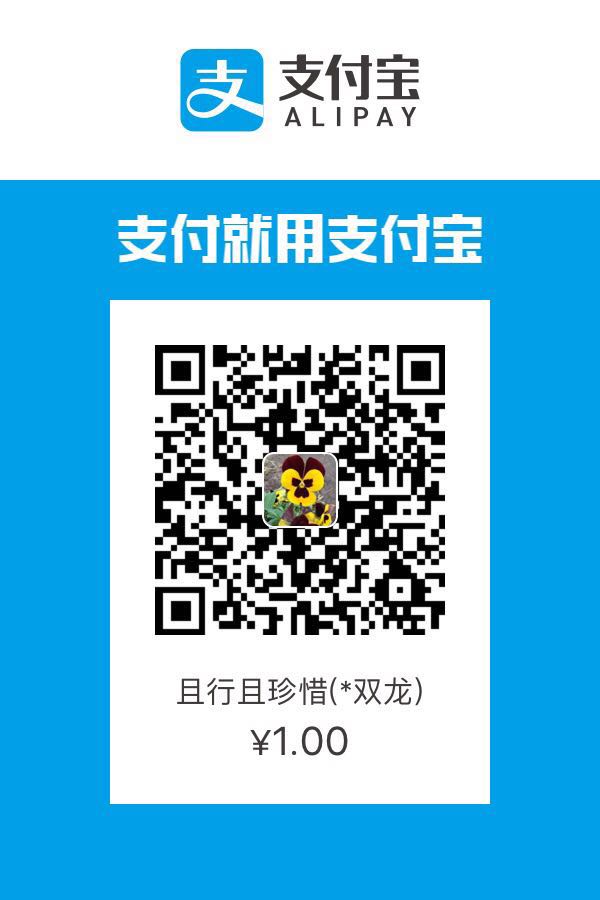效果可以看俺的的技术博客地址:DoubleDragon’s Blog
博客项目文件地址:https://github.com/wsl2ls/Wsl2Ls.github.io
目录
一、 搭建环境
二、hexo创建本地博客
三、设置自己喜欢的博客主题
四、将本地博客部署到github
五、新建博客文章
一、 搭建环境
1、下载安装Node.js和Git
- Node.js:Node.js下载地址
- Git:使用命令行
$ brew install git安装或者 点击这里下载安装程序

辅助命令:1
2
3
4
5* 查看当前node版本号:`$ node -v`
* 清除node.js的cache:`$ sudo npm cache clean -f`
* 安装n,用来管理node版本: `$ sudo npm install -g n`
* 安装最新版本node:`$ sudo n stable`
* 查看当前git版本号:`$ git --version`
2、使用 npm 安装 Hexo
- $ npm install hexo-deployer-git –save
- $ hexo version #查看Hexo的版本

二、hexo创建本地博客
使用命令行创建博客:$ hexo init 博客项目名 ,这里的博客项目名我用的是wsl.github.io,完成后,会在你的 /Users/yourname下创建一个wsl.github.io文件夹;然后可以通过命令行部署一下本地环境,然后就可以在浏览器中预览本地博客了。
2
3
4
5
6
$ cd wsl.github.io //进入博客目录
$ hexo clean //清除缓存
$ hexo g // hexo generate重新生成代码
$ hexo s // hexo server 部署到本地,然后打开浏览器访问 localhost:4000 查看效果


执行如下命令,生成静态页面至public目录,开启预览访问端口(默认端口4000,’ctrl + c’关闭server),打开浏览器访问 http://localhost:4000 预览默认博客主题效果
1 | cd wsl.github.io //进入博客目录 |



三、设置自己喜欢的博客主题
刚创建的博客默认使用的主题是
landscape,不想用这个,咱换个
修改前,当然是先去获取你喜欢的主题了。主题集合。
- 通过如下命令行来下载主题 或者手动前往 https://github.com/iissnan/hexo-theme-next 下载,下载完成之后放到wsl.github.io/themes目录下
1 | cd wsl.github.io //进入博客目录 |

注意:配置的文件内冒号:后面一定要有一个空格,否则无效,报错。
- 博客配置:用文本编辑器打开wsl.github.io文件内的_config.yml文件,修改内部参数。
1 | title: DoubleDragon's Blog |
主题配置:用文本编辑器打开wsl.github.io/themes/next目录下的_config.yml文件,修改内部参数。
参数说明以及详细的设置情况可以看官方文档:http://theme-next.iissnan.com/getting-started.html配置完成之后,通过如下命令后预览博客:
1 | cd wsl.github.io //进入博客目录 |

四、将本地博客部署到Github
1、创建一个新项目Wsl2Ls.github.io,项目名必须为: 用户名.github.io

2、点击设置, 创建一个page,随便选择一个主题,我们马上就用自己本地的主题把它覆盖掉。

3、将我们Hexo的代码部署到github上
- 首先用文本编辑器打开wsl.github.io文件内的_config.yml文件,修改博客内部参数,然后保存。
1 | deploy: |
- 通过命令部署到github上
1 | npm install hexo-deployer-git --save //先装个插件压压惊 |

4、部署完成之后,打开浏览器访问 https://wsl2ls.github.io 查看效果。
五、新建博客文章
本地博客环境都配置完成了,接下来就是新建文章了,用命令 :hexo new “name”,在wsl.github.io/source/_posts目录下生成 name.md文件,这个文件支持Markdown语法。
name.md文件打开之后 ,你的文章格式如下图所示,才能正确的显示时间,标题,分类等。当然如果你不需要这些东西,也可以不设置。

文章写完之后, 通过如下命令后,打开浏览器访问 localhost:4000预览博客:
1 | cd wsl.github.io //进入博客目录 |
预览没问题之后,就可以发布了。
1 | hexo d // hexo deploy 部署的命令,发布到Github |
参考资料:
https://blog.csdn.net/Hoshea_chx/article/details/78826689
https://www.jianshu.com/p/8681ab76da08
https://www.cnblogs.com/sqlsec/p/hexo.html